Pioneer VSX-AX5Ai-S User manual [es]
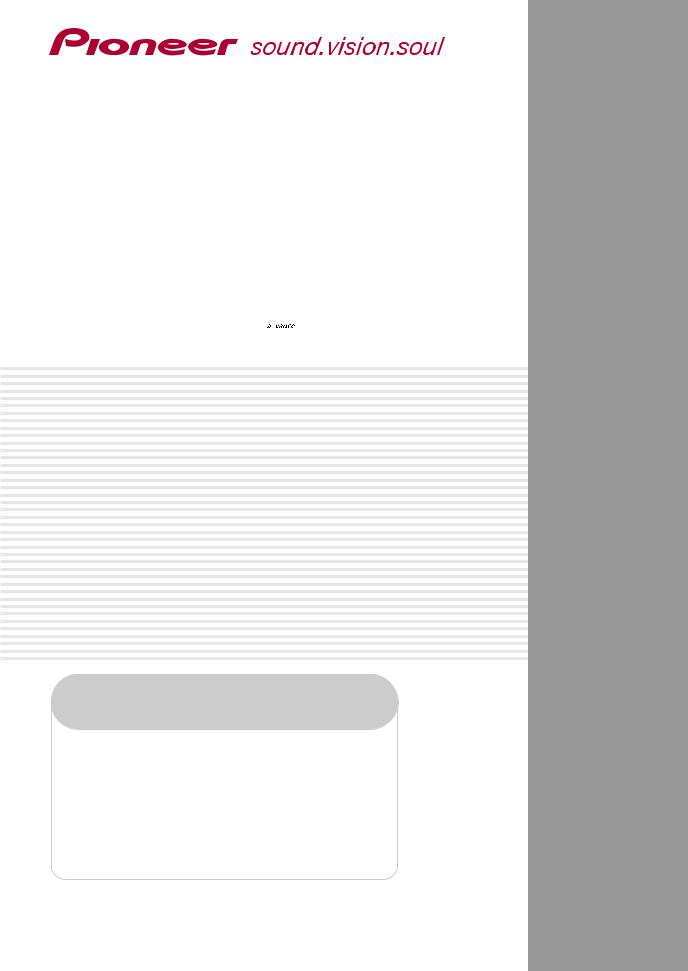
RECEPTOR MULTICANAL
DE AUDIO/VÍDEO
VSX-AX5Ai-S
VSX-AX5Ai-G
Advanced MCACC 
PC Software de aplicación
Sobre este manual
Estas son las instrucciones de funcionamiento del software de aplicación para PC, que muestra en su PC las características de frecuencia de reverberación de su sala medidas mediante
la función Advanced MCACC de su VSX-AX5Ai.
Aquí se explica todo lo necesario para saber utilizar la aplicación, desde su instalación hasta la solución de problemas. Deberá utilizar el receptor conjuntamente con esta aplicación, así que onsulte también el manual de instrucciones suministrado con el receptor.
Manual de instrucciones
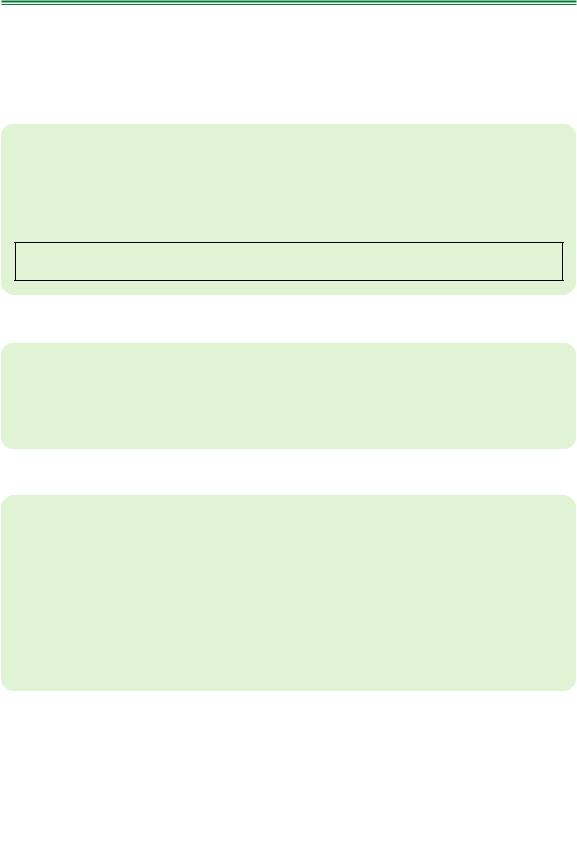
Sobre la aplicación Advanced MCACC
El software de aplicación Advanced MCACC le permite visualizar gráficos de las características de reverberación de su entorno de audición en un PC. Funciona del mismo modo que “Reverb View” en la función “Acoustic Cal EQ Professional” del receptor (consulte la página 92 del manual de instrucciones del receptor), pero los gráficos son más atractivos y fáciles de comprender utilizando un PC.
Requisitos para la utilización de la aplicación en su PC
•El sistema operativo debe ser Microsoft® Windows® XP, Windows® 2000, Windows® Millennium Edition, Windows® 98 Second Edition o Windows NT® 4.0 (Service pack 6).
•La CPU debe ser al menos Pentium 3 / 300MHz o AMD K6 / 300MHz (o equivalente) con al menos 128MB de memoria, y su monitor debe ser capaz de mostrar una resolución mínima de 800x600.
•Se necesita un puerto de conexión RS-232C para la salida gráfica. Consulte el manual de instrucciones del PC y/o al fabricante del PC si desea más información sobre cómo realizar los ajustes de puerto adecuados.
Microsoft, Windows XP, Windows 2000, Windows Millennium Edition, Windows 98 y Windows NT son marcas comerciales o marcas comerciales registradas de Microsoft Corporation en los Estados Unidos y/u otros países.
Características principales de la aplicación
1.Muestra gráficos en 3D de las características de frecuencia de reverberación de su sala.
La calibración acústica mediante MCACC efectuada en el mismo receptor no se refleja en estos gráficos.
2.Le permite visualizar gráficos en varios formatos.
3.Le permite guardar los datos medidos de las características de reverberación en su PC.
4.Le permite realizar anotaciones sobre las condiciones de su sala al realizar las mediciones.
5.Le permite imprimir gráficos.
Lo que puede conseguir con esta aplicación
1.Advanced EQ Setup, al que puede acceder desde la función Manual Pro del receptor (consulte la página 92 del manual de instrucciones del receptor), le permite seleccionar el óptimo periodo de tiempo para la configuración de la ecualización automática. Puede utilizar los gráficos mostrados por la aplicación como guía a la hora de seleccionar el mejor periodo de tiempo para su sala.
Si desea más información, consulte Cómo interpretar los gráficos (página 14).
2.Las características de frecuencia de reverberación sesgadas en su sala de audición pueden evitar que disfrute de un campo de sonido preciso. Los gráficos mostrados por esta aplicación son una herramienta potente porque le permiten comprobar estas características de frecuencia de reverberación con sólo echar un vistazo. También puede comprobar la eficacia de los pasos que ha realizado para mejorar la acústica de su sala de audición, por ejemplo, la instalación de material de insonorización.
Si desea más información, consulte Cómo interpretar los gráficos (página 14).
2
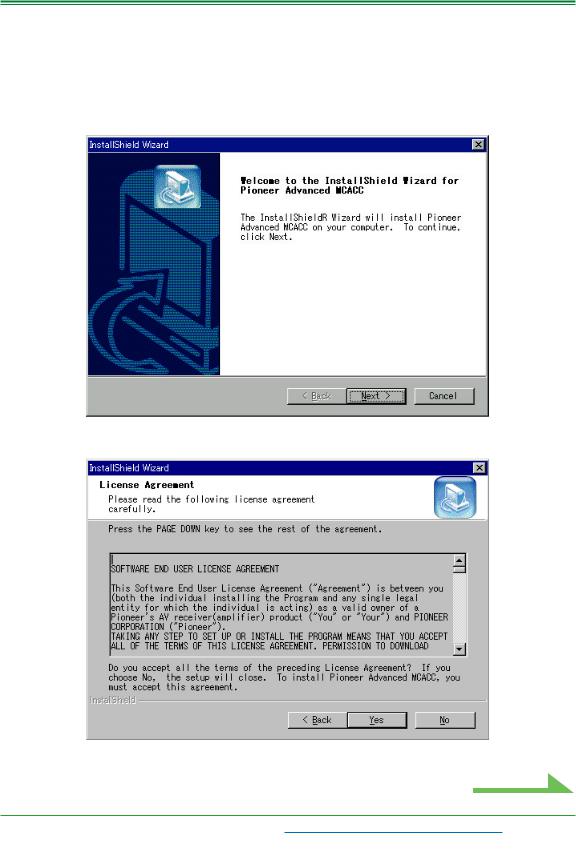
Instalación de la aplicación
Instale esta aplicación en su PC utilizando el instalador descargado.
Encontrará el instalador en la carpeta que especificó al descargar la aplicación.
1 Haga doble clic en el archivo “PioneerAdvancedMCACC_e_ver_*_*.exe”  .
.
El número después de “ver” en el nombre de archivo indica el número de versión del instalador.
2 Haga clic en “Next”.
3 Haga clic en “Yes” (si está de acuerdo con los términos del contrato de licencia).
Aparece la pantalla de selección de destino del instalador.
Continúa
Solución de problemas
Si se produce un error cuando hace doble clic en  y no puede continuar con la instalación.
y no puede continuar con la instalación.
3
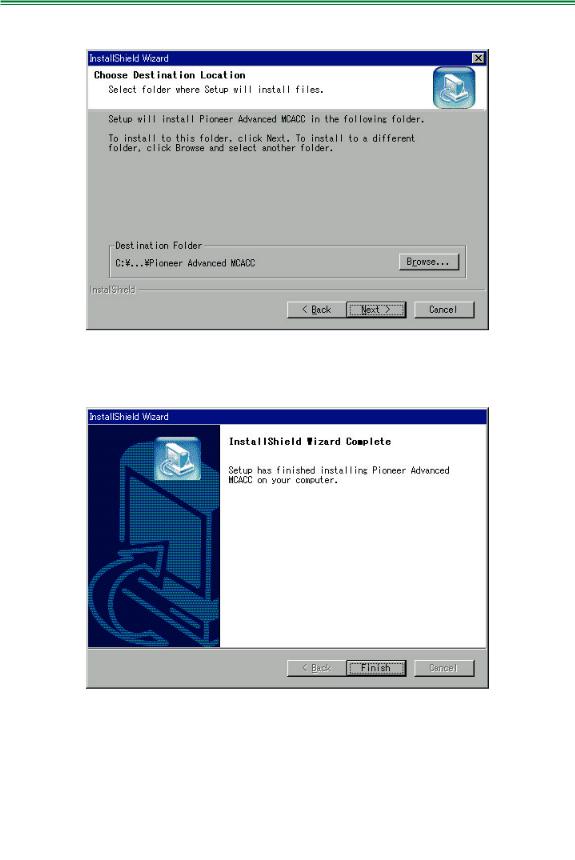
Instalación de la aplicación (continuación)
4 Haga clic en “Next”.
La aplicación se instala en la carpeta indicada y se crea un icono  de acceso directo en el escritorio. Para seleccionar una carpeta diferente para instalar la aplicación, haga clic en “Browse”.
de acceso directo en el escritorio. Para seleccionar una carpeta diferente para instalar la aplicación, haga clic en “Browse”.
5 Haga clic en “Finish”.
La instalación se ha completado. Sale automáticamente del instalador.
4
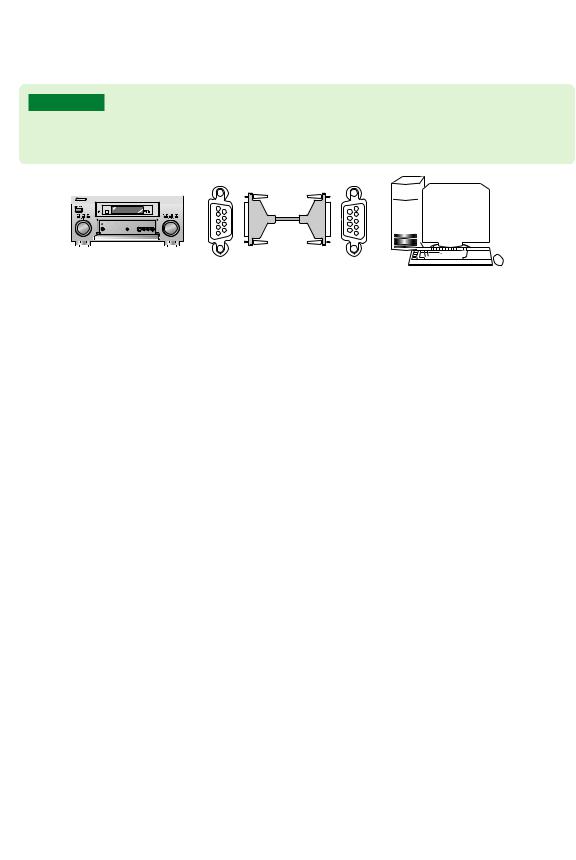
Ajustes del receptor y conexión de cables
Para visualizar las características de reverberación medidas con el receptor en su PC, debe conectar el receptor al PC.
1 Conecte el receptor a su PC con un cable RS-232C.
Precaución
Antes de efectuar o modificar las conexiones, apague la unidad y desconecte el cable de alimentación de la toma de corriente. La conexión de componentes debe ser la última conexión que realice con su sistema.
|
|
|
|
|
|
|
|
|
|
|
|
RS-232C |
|
RS-232C |
|
|
|
|
|
|
|||||||||||
|
|
|
|
|
|
|
|
|
|
|
|
|
|
|
|
|
|
|
|
|
|
|
|
|
|
|
|
|
|
|
|
|
|
|
|
|
|
|
|
|
|
|
|
|
|
|
|
|
|
|
|
|
|
|
|
|
|
|
|
|
|
|
|
|
|
|
|
|
|
|
|
|
|
|
|
|
|
|
|
|
|
|
|
|
|
|
|
|
|
|
|
|
|
|
|
|
|
|
|
|
|
|
|
|
|
|
|
|
|
|
|
|
|
|
|
|
|
|
|
|
|
|
|
|
|
|
|
|
|
|
|
|
|
|
|
|
|
|
|
|
|
|
|
|
|
|
|
|
|
|
|
|
|
|
|
|
|
|
|
|
|
|
|
|
|
|
|
|
|
|
|
|
|
|
|
|
|
|
|
|
|
|
|
|
|
|
|
|
|
|
|
|
|
|
|
|
|
|
|
|
|
|
|
|
|
|
|
|
|
|
|
|
|
|
|
|
|
|
|
|
|
|
|
|
|
|
|
|
|
|
|
|
|
|
|
|
|
|
|
|
|
|
|
|
|
|
|
|
|
|
|
|
|
|
|
|
|
|
|
|
|
|
|
|
|
|
|
|
|
|
|
|
|
|
|
|
|
|
|
|
|
|
|
|
|
|
|
|
|
|
|
|
|
|
|
|
|
|
|
|
|
|
|
|
|
|
|
|
|
|
|
|
|
|
|
|
|
|
|
|
|
|
|
|
|
|
|
|
|
|
|
|
|
|
|
|
|
|
|
|
|
|
|
|
|
|
|
|
|
|
|
|
|
|
|
|
|
|
|
|
|
|
|
|
|
|
|
|
|
|
|
|
|
|
|
|
|
|
|
|
|
|
|
Cable cruzado |
|
hembra-hembra |
PC |
|
Nota
El tipo de cable que debe utilizar es un cable cruzado hembra-hembra. Los distintos fabricantes utilizan varios nombres para referirse a este tipo de cable. A veces se le llama cable de “interconexión” o cable “inverso”. Consulte el siguiente diagrama de conexiones y confirme el tipo de cable que se ha de comprar.
Diagrama de clavijas del cable RS-232C para conectar el receptor y el PC
2 |
2 |
2 |
3 |
3 |
3 |
3 |
2 |
4 |
4 |
4 |
6 |
5 |
5 |
5 |
5 |
6 |
6 |
6 |
4 |
7 |
7 |
7 |
8 |
8 |
8 |
8 |
7 |
Conector hembra 9 clavijas |
Conector hembra 9 clavijas |
Conector hembra 9 clavijas |
Conector hembra 9 clavijas |
Continúa
5
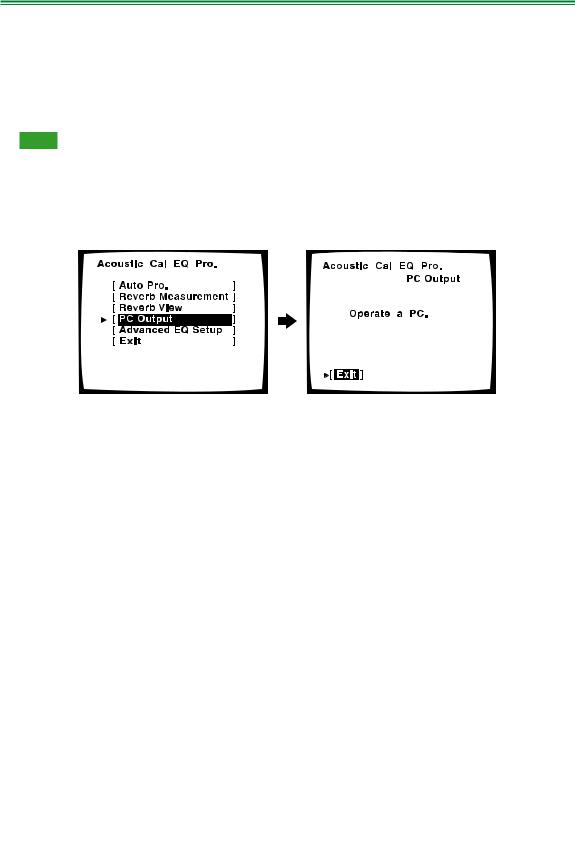
Ajustes del receptor y conexión de cables (continuación)
2 En el receptor, seleccione “Acoustic Cal EQ Professional” y, a continuación, “Reverb Measurement” y mida las características de reverberación de su sala.
(Si desea más información, consulte las páginas 92 y 79 del manual de instrucciones del receptor). Las características de reverberación también pueden medirse con “Auto Pro.”, pero se tarda más tiempo que con “Reverb Measurement” porque todos los pasos hasta EQ Setup se llevan a cabo automáticamente.
Nota
Al recibir los datos que ya ha medido con “Reverb Measurement” o “Auto Pro.,” no es necesario volver a medir los datos en este paso.
3 En la visualización en pantalla, seleccione “PC Output”.
Aparece el mensaje “Operate a PC” y el receptor entra en modo de espera de la transmisión. Está preparado para enviar datos a su PC.
Esto completa los preparativos para enviar los datos de medición a su PC. (Para enviar los datos, pase a la siguiente sección Funciones de la aplicación.)
6
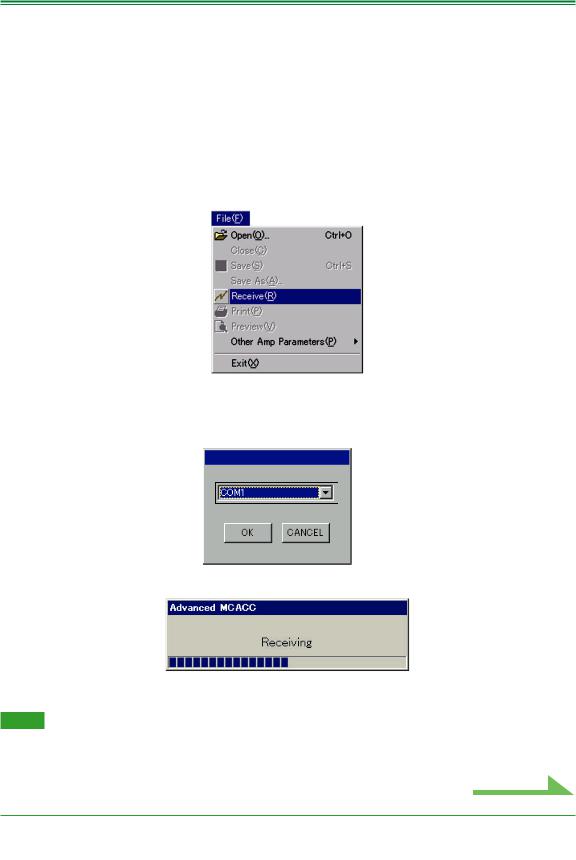
Funciones de la aplicación
Esta sección explica las funciones de la aplicación, desde la recepción de datos de medición hasta la visualización de gráficos y el almacenamiento de datos.
Recepción de datos de medición
1 Haga doble clic en el icono de acceso directo  de la aplicación situado en el escritorio del PC.
de la aplicación situado en el escritorio del PC.
También puede iniciar la aplicación seleccionando “Program” = “Pioneer Corporation” = “Advanced MCACC” en el menú “Start”.
La aplicación se inicia.
2 Seleccione “Receive” dentro de “File” en la barra de menú.
3 Seleccione el número del puerto COM al que está conectado el cable RS-232C y haga clic en “OK”.
Si no sabe qué número de puerto seleccionar, pruebe seleccionando cada puerto, empezando con “COM1”.
Cuadro de selección del
 puerto COM
puerto COM
Se inicia la transmisión de datos. (Debe finalizar en aproximadamente10 segundos).
Cuando finaliza la recepción, aparecen los gráficos de los datos recibidos.
Notas
•Consulte las instrucciones de funcionamiento de su PC si desea más información sobre los ajustes del puerto COM.
•Para evitar problemas de funcionamiento, una vez finalizada la transmisión de datos, desconecte el cable RS-232C que conecta el PC al receptor.
Continúa
Solución de problemas
Si se produce un error cuando selecciona “Receive” y no envía ningún dato.
7
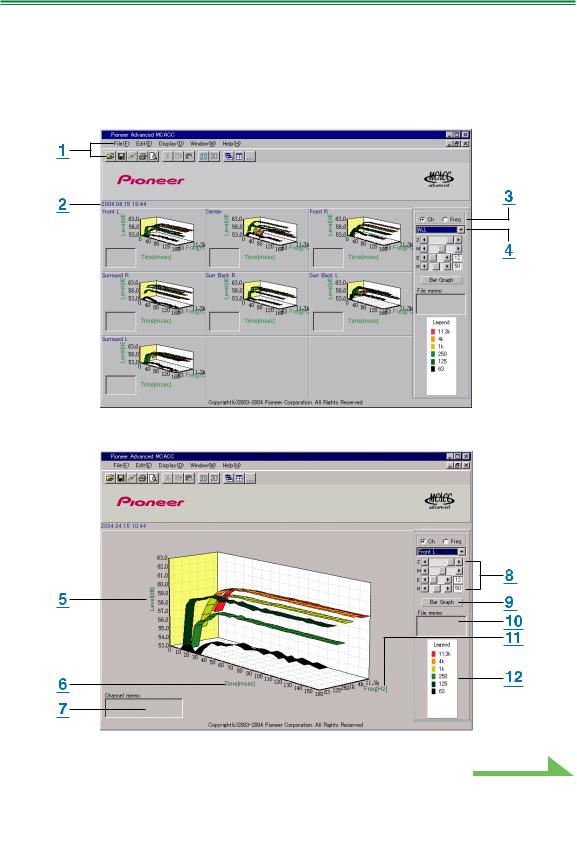
Funciones de la aplicación (continuación)
Visualización de gráficos (nombres y funciones de las partes)
Cuando se reciben datos, la primera visualización que aparece muestra los gráficos para todos los canales (visualización ALL).
Esta sección explica las partes mostradas en la visualización ALL y en la visualización individual.
Visualización ALL
Visualización individual (Ejemplo: canal frontal izquierdo)
Continúa
8
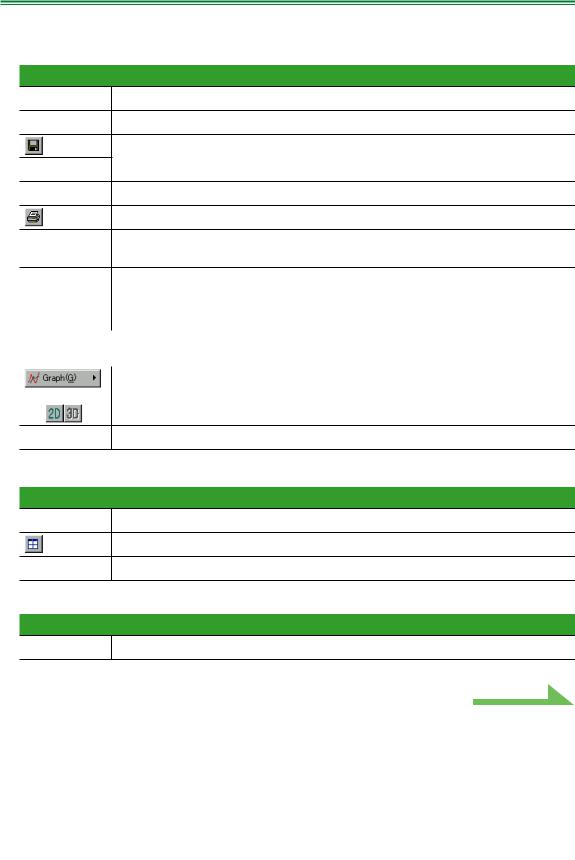
Funciones de la aplicación (continuación)
1 Barra de menú e iconos de menú
Puede seleccionar los siguientes comandos de los menús de la aplicación.
File
 Open Abre un fichero que ha sido guardado en el PC (consulte la página 13).
Open Abre un fichero que ha sido guardado en el PC (consulte la página 13).
Close Cierra un archivo.
Save
Guarda los datos de mediciones en un archivo (consulte la página 12).
Save As
 Receive Recibe los datos de mediciones (consulte la página 7).
Receive Recibe los datos de mediciones (consulte la página 7).
Imprime el gráfico individual actual. |
 Preview Muestra una pantalla de vista previa donde se ve cuál será el aspecto de la página impresa.
Preview Muestra una pantalla de vista previa donde se ve cuál será el aspecto de la página impresa.
Other Amp |
Recibe diversos datos (consulte la página 19). |
Parameters |
|
|
|
Exit |
Sale de la aplicación. |
|
|
|
|
Display |
|
Graph |
Cambia entre 2D (gráficos bidimensionales) y 3D (gráficos tridimensionales). |
Demo Muestra gráficos 3D con rotación.*
* Para terminar, vuelva a seleccionar la casilla y desactívela.
Window
 Cascade Archivos en cascada.*
Cascade Archivos en cascada.*
Tile |
Archivos en mosaico.* |
 Arrange Ordena los iconos minimizados.*
Arrange Ordena los iconos minimizados.*
* Disponible cuando se abren dos o más archivos.
Help
Version Info Muestra la versión de la aplicación.
Continúa
9
